方法1:通過Android助手將檔從Android傳輸到Mac
方法2:通過Android檔案傳輸將檔從Android傳輸到Mac
方法3:通過Dropbox將檔從Android傳輸到Mac
方法4:通過藍牙將檔從Android傳輸到Mac
方法1:通過Android助手將檔從Android傳輸到Mac
作為一款出色的Android檔傳輸應用程式, Mac版Coolmuster Android Assistant 一直是最受好評的軟體,可以比任何其他軟體更快、更高效地將檔傳輸到Mac。已經有幾位軟體開發人員加倍努力試圖複製它的結構和功能,但他們無法做到這一點。Coolmuster Android Assistant是原件,可能會經常被模仿,但永遠不會被複製;因此,我們建議您進行真正的交易,以避免浪費寶貴的時間。
Coolmuster Android Assistant 已經存在了很長一段時間。成千上萬的人使用它來傳輸各種不同類型的檔。您不必成為專業人士即可掌握這種方法的竅門,因為它是為每個人而創建的。
實施步驟:
1. 首先,請下載 Coolmuster Android Assistant.下載過程非常快。完成後,請繼續啟動它。
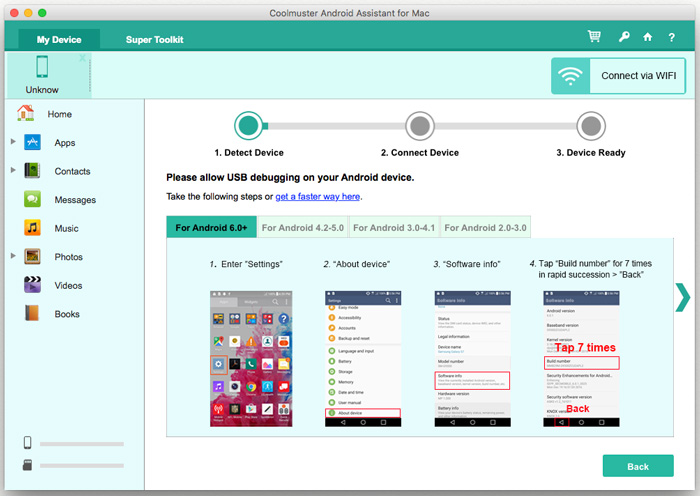
2. 使用 USB 資料線或 Wi-Fi 將 Android 設備連接到 Mac 。

3. 查看左側功能表,以便您可以按下包含需要傳輸的檔案的資料夾。按兩下它們,然後按兩下「匯出」。你已經完成了!
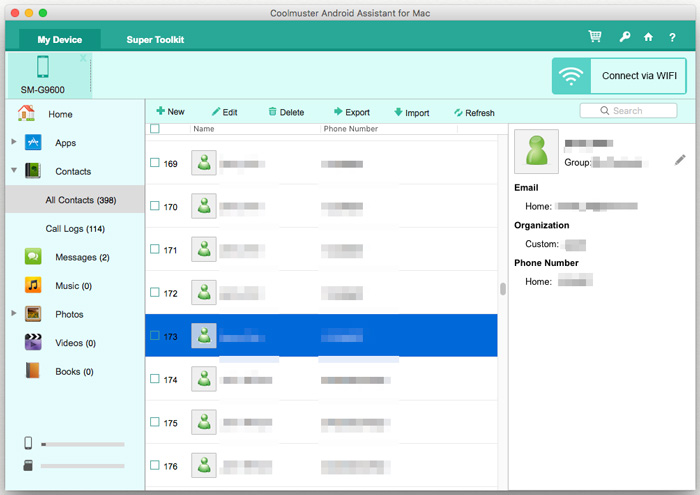
值得一提的是, Coolmuster Android Assistant 完全相容幾乎所有 Android 設備,包括三星、華為、小米、HTC、中興、LG、摩托羅拉、OPPO、魅族等,還支援所有 Mac 操作系統(Mac OS X 10.7或更高版本)。(也支援最新的 三星Galaxy S10 / S10 + / S10e 。
不容錯過: 如何將照片從三星傳輸到 Mac 進行備份?
方法2:通過Android檔案傳輸將檔從Android傳輸到Mac
由於這個和我們建議的所有其他方法, Android 和 Mac 並不能很好地相互配合的假設現在可以被揭穿。這種方法一直在使用,因為它是最簡單、最有效的方法之一。

實施步驟:
1. 使用 USB 資料線將設備連接到 Mac。
2. 如果您尚未這樣做,請下載 Android 檔案傳輸。安裝只需很短的時間即可完成。
3. 點擊“開始”。

4. 要尋找要傳輸到 Mac的檔案,請開始瀏覽目錄。
5. 到桌面或首選資料夾,找到要傳輸的檔,然後將其拖動。
6. 開啟檔以驗證一切是否正常。僅此而已!

你可能喜歡:
方法3:通過Dropbox將檔從Android傳輸到Mac
Dropbox已成為Mac非常流行的Android檔傳輸應用程式。它的受歡迎程度不斷提高,而且沒有放緩的跡象。這是一種簡單的方法,因此直截了當,因此不會讓轉移成為令人頭疼的問題。
就像 Coolmuster Android Assistant發生的那樣,已經有幾位應用程式開發人員試圖創建類似於Dropbox的應用程式。有很多人愛上了它們,但只是短暫的一段時間,因為一旦他們意識到,即使它們看起來很相似,但它們的結構和功能卻大不相同。Dropbox 是由一群在該領域擁有多年經驗的專家創建的,因此它仍然是複製最多的專家之一。
實施步驟:
1. 如果您尚未這樣做,請在 Dropbox 網站上 創建一個帳戶,然後繼續下載。下載過程是即時的,幾乎和眨眼一樣快。
2. 按下右上角的功能表,然後選擇「上傳檔」 以開始選擇要上傳到 Dropbox 的資料夾或檔案。
3. 完成選擇后,點擊「上傳」。。之後, Mac 繼續訪問Dropbox以查找需要傳輸的檔。找到后,按兩下下載。這就是你所要做的!

方法4:通過藍牙將檔從Android傳輸到Mac
藍牙已被很多人稱為在 Mac 和 Android之間傳輸檔的最快方法之一。我們絕對同意。只需遵循幾個步驟即可開始使用藍牙進行傳輸。
儘管還有其他幾種外部工具 人們傾向於使用 Android,藍牙一直是進行傳輸以及進行其他活動的首選。當您巧妙地使用它時,它是一種真正派上用場的設備。由於其持續更新,它與技術一起移動,隨時準備為您提供説明。
已經注意到,不同的平臺提供了有關如何使用藍牙將檔從 Android 傳輸到 Mac 的不同步驟。這引起了一些混亂。只有三個步驟可以遵循,不多也不少。旨在解決技術問題的網站已經對步驟進行了更改,但結果並不相同。有些錯誤已經變得明顯。為了安全起見,請實施以下三個步驟,這些步驟已被證明在各個方面都是準確的。
實施步驟:
1.兩個設備都需要打開藍牙。要驗證是否如此,請在 Mac上,通過按兩下「系統偏好設置」,然後按兩下「藍牙」,確保藍牙處於「打開」 狀態。

在 Android 設備上,轉到“設置”,然後轉到“藍牙”。 Mac 應該列出來。確保配對代碼並匹配,然後在兩個設備上按兩下“配對”。

2.在 Mac的功能表欄上,按兩下「藍牙」圖示以顯示 Android 設備。按兩下將檔案發送到設備。要將文件發送到 Mac,請轉到“系統偏好設置”,然後轉到“共用”來啟用藍牙共用。在藍牙共用旁邊,選中「打開」 框。通過這樣做,您將能夠選擇下載的去向以及收到傳輸請求時應該做什麼。
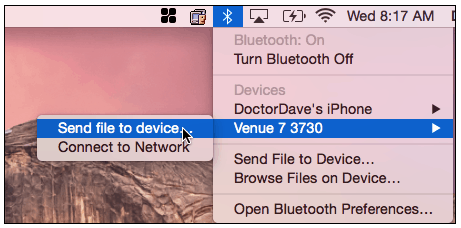
3. 在 Android 設備上,按兩下共用「圖示,使文件轉到 Mac上的藍牙共用中指定的資料夾。現在,您將掌握在 Android 和 Mac之間移動檔的竅門,而無需電纜。
這些似乎是要遵循的三個飽和步驟,但當你開始實施它們時,它們並不是。現在,重要的是不要在每個步驟中跳過上述任何詳細資訊,因為如果這樣做,傳輸將無法正確處理。在某些情況下,人們在步驟中跳過了一個細節;因此,他們不得不重新開始。確保這不會發生在你身上!您可以在繼續下一步之前仔細檢查。
開始轉移!
使用這些方法中的任何一種,您都將能夠以快速有效的方式傳輸檔。即便如此,還是要優先考慮擁有軟體,例如 Coolmuster Android Assistant,以協助重要的轉移,以確保每一次轉移都沒有錯誤。沒有軟體,錯誤就會發生;並非總是如此,但有時也是如此。請記住這一點並開始轉移!
相關文章:












 PC下載
PC下載
 Mac下載
Mac下載
